
Със сигурност сте виждали това символът за местоположение се появява от време на време в горната част на вашия iPhone, до цифровия часовник или в самия контролен център до информацията за батерията. Този символ ни казва, че дадено приложение или самото устройство използва вашето местоположение по някаква причина и, разбира се, имате възможност да го управлявате. По-долу ви казваме как можете да го направите.
Нашата поверителност е една от точките, които най-много ни притесняват, когато използваме мобилното си устройство и Apple го знае. В допълнение към включването в най-новите актуализации на iOS възможността да се даде възможност на приложенията да ни проследяват други данни, тя включва от дълго време възможността да управляваме кои приложения използват вашето местоположение, кога го използват и дори можем да знаем дали iPhone използва локализацията на местоположението, за да подобри някаква работа на системата.
За да управляваме услугите за местоположение, винаги трябва да преминаваме през Настройки> Поверителност и в списъка, Първата опция, която ще се появи, е местоположението, където ще посочи с „Да“ или „Не“ дали сме го активирали или не.
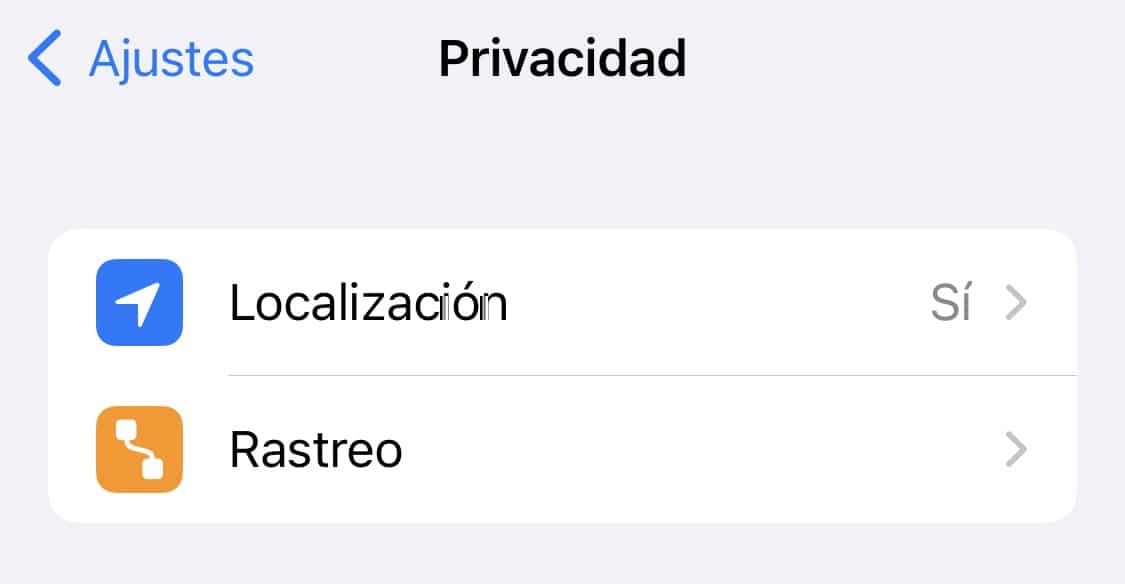
След като влезем, първото нещо, което ще се появи е un щифт за да можете да го активирате или деактивирате. Докато имаме активирани услугите за местоположение, може да сме идентифицирали символа за местоположение в горната част на нашите устройства, ако той е деактивиран, той никога няма да се появи, тъй като никое приложение няма да има възможността да локализира нашето устройство и GPS операцията ще бъде деактивирана .
На първо място и за да разберем напълно символа за местоположение, който може да ни се появи (тъй като има 3 възможности), Apple включва легенда в долната част на това меню с трите типа символи, които могат да се появят въз основа на това кога дадено приложение е използвало нашето местоположение.
- Куха лилава стрелка ще се появи в менюто, което намираме за управление на местоположението, когато сме конфигурирали това приложение може да използва нашето местоположение при определени обстоятелства.
- Запълнена лилава стрелка когато дадено приложение има наскоро използва вашето местоположение.
- Запълнена сива стрелка когато приложение е използвало вашето местоположение в някакъв момент в Последни 24 часа.
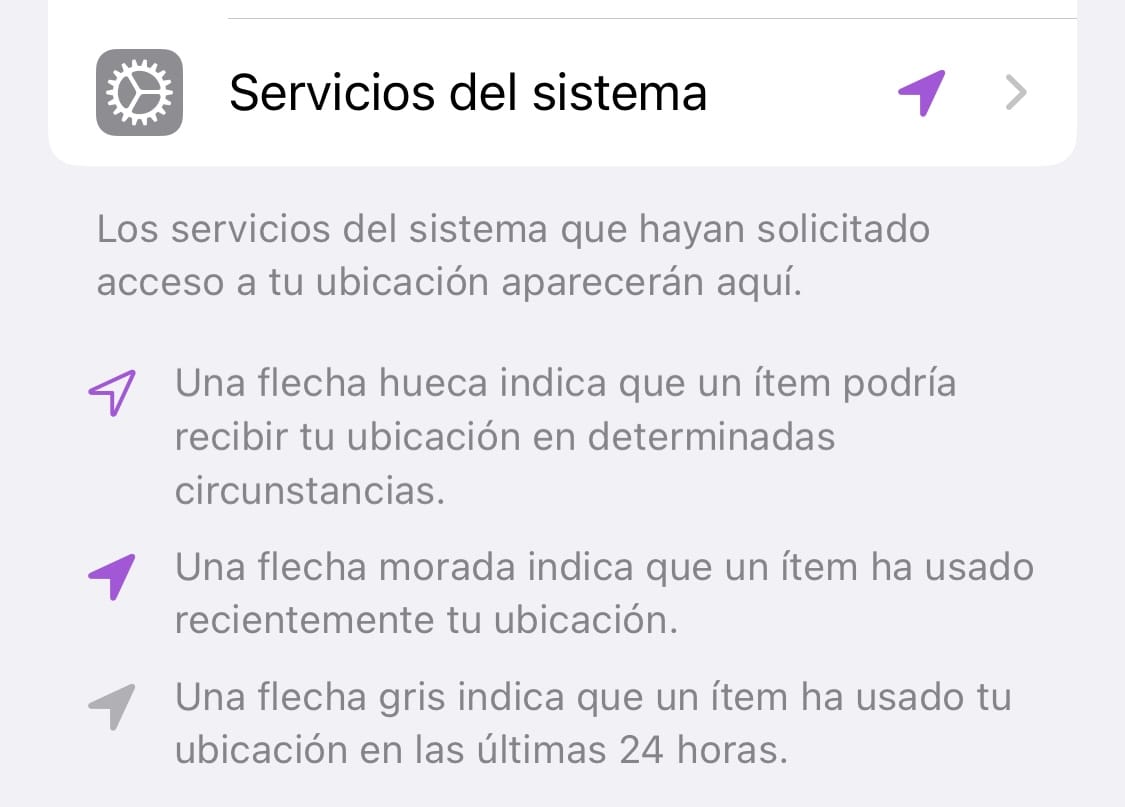
Важно е да познавате тези икони, каквито са В нашата „лента на задачите“ ще можем да видим две: празната стрелка или запълнената стрелка. Значението му ще бъде подобно: празна стрелка, когато сме активирали, че някое приложение може да получи нашето местоположение при определени обстоятелства (като приложението за времето) и стрелката се запълва, когато дадено приложение в момента го използва. Но внимавайте с това, с последните промени в интерфейса с iOS 15, Apple представи друг вариант: запълнена стрелка със син кръгъл фон. Това означава, че приложението, което сте отворили, използва местоположението ви точно в момента, в който се появява този индикатор.

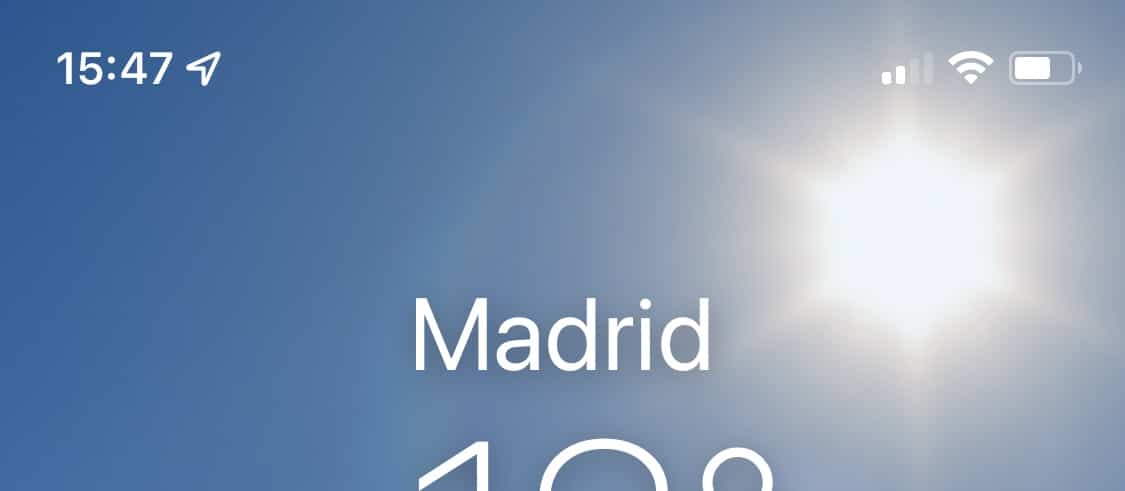
За да управляваме, когато дадено приложение използва нашето местоположение, ще имаме възможност в менюто, до което по-рано сме имали достъп и Можем да въвеждаме приложение по приложение, за да управляваме разрешенията за достъп до местоположението, което всеки от тях ще има. След като го направим, приложенията, които го активират по някакъв начин, са тези, които ще доведат до появата на символа за местоположение в нашата лента на задачите. Ще имаме следните опции, за да позволим на приложение за достъп до местоположението:
- Никога: приложението няма да може да ви локализира и няма да използва GPS или да показва символа за местоположение.
- Попитайте следващия път или при споделяне: приложението ще поиска достъп до приложението, когато го използвате и за някои функции го изисква.
- Когато използвате приложението: приложението ще има достъп до вашето местоположение, когато е отворено (или когато е на заден план, ако сте включили фоновото опресняване).
- Когато използвате приложението или джаджи: приложението ще има достъп до вашето местоположение, когато е отворено (или когато е във фонов режим, ако е активирано фоновото актуализиране) или когато сте активирали приспособлението на посоченото приложение.
- Винаги: приложението ще бъде и ще използва вашето местоположение по всяко време, дори затворено.
В някои случаи ще имаме и възможност за позволяваме точно местоположение на нашите устройства или, напротив, искаме приблизително местоположение. Виждаме много смисъл в последното в приложения като букмейкъри, които използват само местоположението ви, за да знаят държавата, в която се намирате, и не изискват познаване на улицата, както може да се използва навигационно приложение.
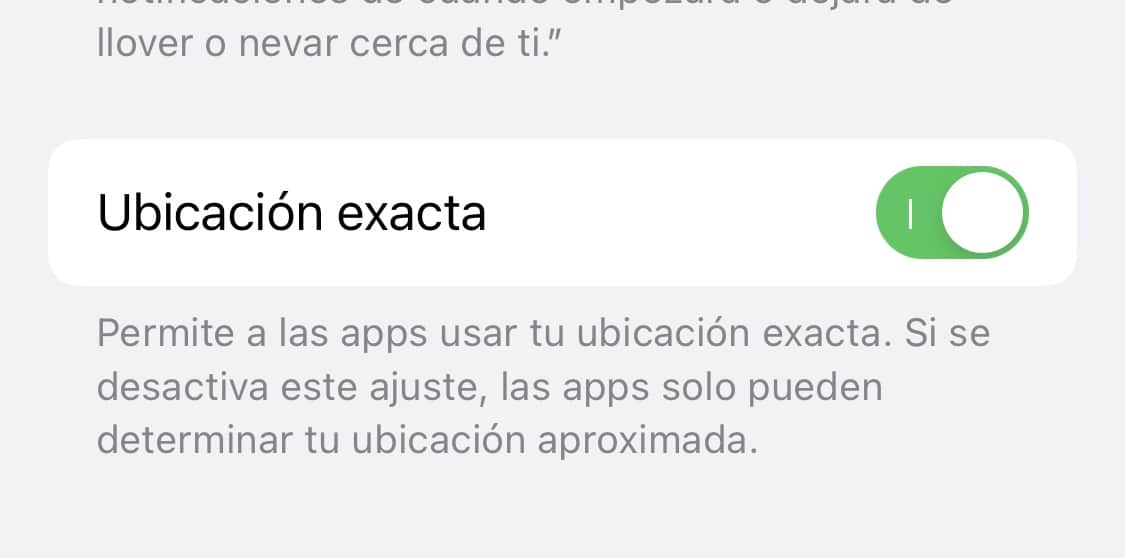
Освен това, и не по-малко важно, можем да управляваме използването, което самият iPhone прави на нашето местоположение. Известни като „системни услуги“, се появява в края на целия списък и ще ни позволи да управляваме, когато iPhone използва нашето местоположение. Освен това този раздел е един от онези, които ни позволяват да спестим малко батерия, ако изключим някои от тях, които не използваме много често, тъй като в противен случай те ще изтеглят местоположението ни през цялото време.
Трябва да се отбележи, че за системни услуги имаме възможността да потиснем символа за местоположение от показване в нашите ленти на задачите, но не и за приложения. Можем да направим това, като активираме или деактивираме прекалено което се появява в долната част като Икона на лентата на състоянието.
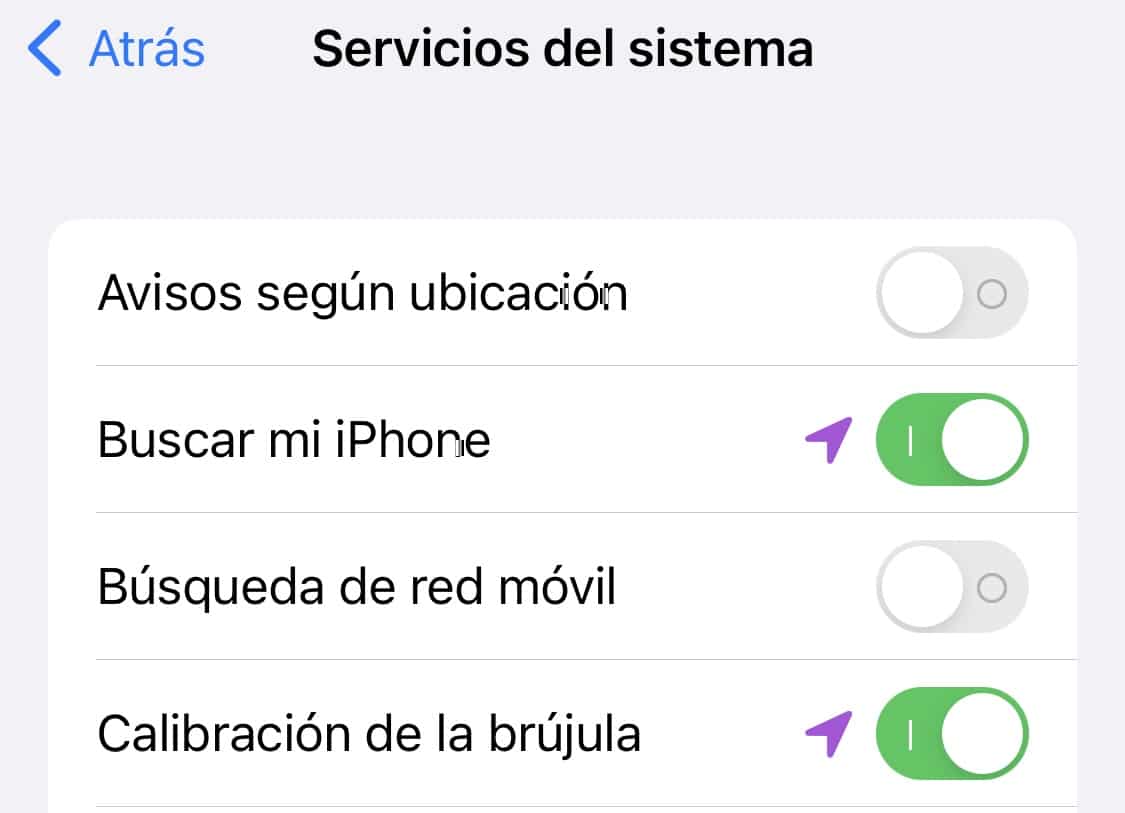
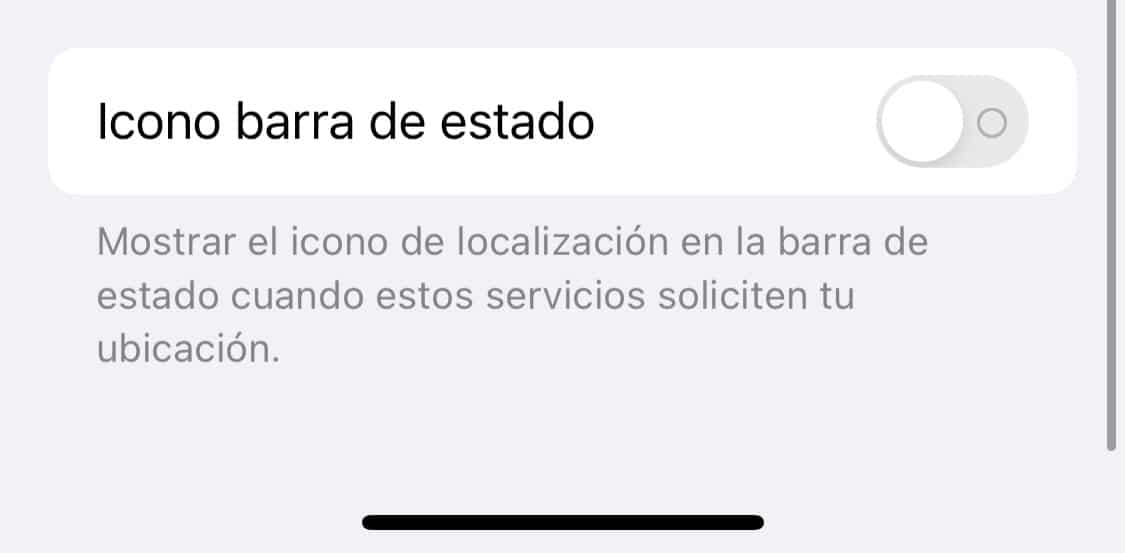
По този начин, можем да управляваме кога се появява символът за местоположение и кога не се показва и ще можем да разберем малко по-добре моментите, в които се използва нашата позиция. С правилна конфигурация ще можем да идентифицираме само като знаем дали символът се появява, кое приложение ни поставя на картата.
